- Γιατί το Battlefield 2042 συντρίβεται στον υπολογιστή;
- Πώς να διορθώσετε το Battlefield 2042 Crashing στον υπολογιστή μου
- 1. Ελέγξτε τις απαιτήσεις συστήματος
- 2. Ελέγξτε τη σύνδεσή σας στο Διαδίκτυο
- 3. Δοκιμάστε να αποσυνδέσετε άλλα περιφερειακά
- 4. Δοκιμάστε να ξεκινήσετε το παιχνίδι μέσω της εφαρμογής EA
- 5. Δοκιμάστε να χρησιμοποιήσετε τη μονάδα αποθήκευσης SSD (Solid State Drive).
- 6. Αναγκαστική χρήση λειτουργίας χωρίς περιθώρια
- 7. Εκτελέστε το παιχνίδι ως διαχειριστής
- 8. Ενημερώστε τα προγράμματα οδήγησης GPU
- 9. Εκτελέστε μια καθαρή εκκίνηση
- 10. Κλείστε περιττές εργασίες παρασκηνίου
- 11. Απενεργοποιήστε το πρόγραμμα προστασίας από ιούς και τείχος προστασίας
- 12. Δοκιμάστε να απενεργοποιήσετε τις εφαρμογές επικάλυψης
- 13. Επαληθεύστε την ακεραιότητα των αρχείων παιχνιδιών στο Steam
- 14. Ενημερώστε το Microsoft Visual C++ Redistributable
- 15. Ενημερώστε το DirectX
- Γιατί δεν μπορώ να παίξω το Battlefield 2042 στο Steam;
- Γιατί δεν εκτοξεύεται το Bf 2042;
- Πώς να διαγράψετε δεδομένα από το battlefield 2042 στον υπολογιστή;
- Πώς να διορθώσετε τη συντριβή του battlefield 2042 κατά την εκκίνηση;
- Πώς να παραχωρήσετε πρόσβαση στο αρχείο μάχης 2042 EXE;
- Πώς να διορθώσετε τη συντριβή του battlefield 2042 σε υπολογιστή;
- Γιατί το Bf 2042 συνεχίζει να καταρρέει κατά την εκκίνηση;
- Το battlefield 2042 έχει μαύρη οθόνη στην αρχή;
- Πώς να αλλάξετε τη σειρά εκκίνησης στο πεδίο μάχης 2042 στο Steam;
- Πώς να διορθώσετε τα σφάλματα του battlefield 2042;
- Γιατί το battlefield 2042 είναι τόσο δημοφιλές;
- Πώς μπορώ να διορθώσω το crash του battlefield 2042 στο Steam;
Επί του παρόντος, η Open Beta Access για το Battlefield 2042 έχει ανοίξει από την DICE και την EA. Εάν είστε επίσης ένα από τα μέρη της πρόσβασης beta πριν από την πλήρη σταθερή κυκλοφορία στις 19 Νοεμβρίου 2021 ή σας ενδιαφέρει να συμμετάσχετε στην έκδοση για υπολογιστή για την επόμενης γενιάς shooter πρώτου προσώπου all-out warfare που περιλαμβάνει τεράστια μάχη 128 παικτών, τότε μπορείτε να ρωτήσετε Πώς μπορώ να διορθώσω το Battlefield 2042 Crashing στον υπολογιστή μου;
Λοιπόν, αυτό μπορείτε να περιμένετε από την πρώιμη ανοιχτή πρόσβαση beta ενός νέου παιχνιδιού που είναι ακόμα πιο κλιμακωμένο και προσφέρει ένα περιβάλλον gaming επόμενης γενιάς από τις προηγούμενες γενιές του. Εν τω μεταξύ, οι περισσότεροι από τους τίτλους PC συνοδεύονται από πολλά σφάλματα ή προβλήματα σταθερότητας ή ακόμα και σφάλματα που μπορεί να προβληματίσουν πολύ τους παίκτες. Τα σφάλματα εκκίνησης ή η καθυστέρηση ή ο τραυλισμός είναι ένα από αυτά. Ευτυχώς, μπορείτε να τα διορθώσετε ή να τα μειώσετε εκτελώντας ορισμένες κοινές λύσεις.
Γιατί το Battlefield 2042 συντρίβεται στον υπολογιστή;
Φαίνεται ότι το Battlefield 2042 έχει κάποια προβλήματα με τα εγκατεστημένα αρχεία παιχνιδιών ή την παλιά έκδοση ενημερωμένης έκδοσης κώδικα παιχνιδιού ή δεν είναι συμβατό με τη διαμόρφωση του υπολογιστή σας. Εν τω μεταξύ, προβλήματα με το λογισμικό προστασίας από ιούς, παλιά προγράμματα οδήγησης GPU, παλιά έκδοση DirectX, παλιά Microsoft Visual C++ Redistributables, περιττές εργασίες στο παρασκήνιο κ.λπ. μπορεί να προκαλέσουν προβλήματα κατάρρευσης.

Ενώ προβλήματα με τις εφαρμογές επικάλυψης, πρόσθετα περιφερειακά στον υπολογιστή, υπερχρονισμένη GPU, περιττές εφαρμογές εκκίνησης, εκτέλεση του παιχνιδιού με λειτουργία πλήρους οθόνης κ.λπ. μπορούν επίσης να προκαλέσουν πολλά προβλήματα. Έτσι, χωρίς να χάνουμε άλλο χρόνο, ας μεταβούμε στην παρακάτω λύση.
Πώς να διορθώσετε το Battlefield 2042 Crashing στον υπολογιστή μου
Εδώ σας παρέχουμε μερικές πιθανές λύσεις που θα σας βοηθήσουν. Φροντίστε να ακολουθήσετε όλες τις μεθόδους μία προς μία έως ότου επιδιορθωθεί το πρόβλημα κατάρρευσης.
Διαφημίσεις
Διαφήμιση
1. Ελέγξτε τις απαιτήσεις συστήματος
Βεβαιωθείτε ότι έχετε ελέγξει τις απαιτήσεις συστήματος του παιχνιδιού Battlefield 2042 παρακάτω για να βεβαιωθείτε ότι η διαμόρφωση του υπολογιστή σας είναι συμβατή ή όχι.
Ελάχιστες απαιτήσεις:
- Απαιτεί επεξεργαστή 64-bit και λειτουργικό σύστημα
- ΛΣ: Windows 10 64 bit
- Επεξεργαστής: AMD Ryzen 5 3600, Core i5 6600K
- Μνήμη: 8 GB RAM
- Γραφικά: AMD Radeon RX 560, Nvidia GeForce GTX 1050 Ti
- DirectX: Έκδοση 12
- Δίκτυο: Ευρυζωνική σύνδεση στο Διαδίκτυο
- Αποθήκευση: 100 GB διαθέσιμος χώρος
Προτεινόμενες Απαιτήσεις:
- Απαιτεί επεξεργαστή 64-bit και λειτουργικό σύστημα
- ΛΣ: Windows 10 64 bit
- Επεξεργαστής: AMD Ryzen 7 2700X, Intel Core i7 4790
- Μνήμη: 16 GB RAM
- Γραφικά: AMD Radeon RX 6600 XT, Nvidia GeForce RTX 3060
- DirectX: Έκδοση 12
- Δίκτυο: Ευρυζωνική σύνδεση στο Διαδίκτυο
- Αποθήκευση: 100 GB διαθέσιμος χώρος
2. Ελέγξτε τη σύνδεσή σας στο Διαδίκτυο
Βεβαιωθείτε ότι έχετε ελέγξει σωστά τη σύνδεση στο Διαδίκτυο στον υπολογιστή σας εάν λειτουργεί καλά ή όχι. Μερικές φορές τα προβλήματα με τη σύνδεση στο Διαδίκτυο μπορεί να προκαλέσουν πολλά προβλήματα κατάρρευσης ή καθυστέρησης. Όπως μπορείτε να δείτε ότι το Battlefield 2042 απαιτεί ευρυζωνική σύνδεση στο Διαδίκτυο για την ομαλή εκτέλεση του παιχνιδιού.
Διαφημίσεις
Εάν σε αυτήν την περίπτωση, χρησιμοποιείτε σύνδεση Wi-Fi ή ενσύρματη (ethernet), απλώς δοκιμάστε να τα αλλάξετε σε διασταυρούμενο έλεγχο. Η ύπαρξη καλής σύνδεσης στο Διαδίκτυο μπορεί να μειώσει πολλά προβλήματα, όπως το πρόβλημα κατάρρευσης του Battlefield 2042 στον υπολογιστή.
3. Δοκιμάστε να αποσυνδέσετε άλλα περιφερειακά
Θα πρέπει να δοκιμάσετε να αποσυνδέσετε το χειριστήριο και οποιεσδήποτε άλλες περιφερειακές συσκευές από τον υπολογιστή σας πριν ξεκινήσετε ή παίξετε το παιχνίδι. Μπορεί να μειώσει τις παρεμβολές στα αρχεία του παιχνιδιού. Εκτός από το ποντίκι, το πληκτρολόγιο, το Wi-Fi/Bluetooth dongle, απλώς αφαιρέστε άλλες συσκευές USB.
4. Δοκιμάστε να ξεκινήσετε το παιχνίδι μέσω της εφαρμογής EA
Εάν σε κάθε περίπτωση, χρησιμοποιείτε το Steam ή το Origin ή το Epic Games Launcher για να παίξετε το Battlefield 2042, τότε φροντίστε να δοκιμάσετε να ξεκινήσετε το παιχνίδι μέσω της εφαρμογής Electronic Arts στον υπολογιστή σας.Είναι πιθανό ο πελάτης του παιχνιδιού σας να έχει προβλήματα με το ίδιο το παιχνίδι.
Διαφημίσεις
5. Δοκιμάστε να χρησιμοποιήσετε τη μονάδα αποθήκευσης SSD (Solid State Drive).
Δοκιμάστε να εγκαταστήσετε το παιχνίδι Battlefield 2042 στον αποθηκευτικό χώρο SSD και όχι σε έναν σκληρό δίσκο (σκληρό δίσκο) που μπορεί να επιβραδύνει τη διαδικασία του παιχνιδιού και να μην μπορεί να εκτελεστεί σωστά.
6. Αναγκαστική χρήση λειτουργίας χωρίς περιθώρια
Θα πρέπει επίσης να προσπαθήσετε να εκτελέσετε αναγκαστικά το παιχνίδι μέσω της λειτουργίας οθόνης χωρίς περιθώρια και όχι της λειτουργίας πλήρους οθόνης. Να το πράξουν:
- Ανοιξε Ατμός > Μετάβαση στο Βιβλιοθήκη >Κάντε δεξί κλικ επί Battlefield 2042.
- Τώρα, κάντε κλικ στο Ιδιότητες > Κάντε κλικ στο Γενικός καρτέλα > Μετάβαση σε Ορίστε τις επιλογές εκκίνησης.
- Εδώ πληκτρολογήστε αυτό το όρισμα γραμμής εντολών -παράθυρο –noborder στο γήπεδο.
- Επανεκκινήστε τον πελάτη Steam για να εφαρμόσετε αλλαγές.
7. Εκτελέστε το παιχνίδι ως διαχειριστής
Φροντίστε να εκτελέσετε το αρχείο exe του παιχνιδιού ως διαχειριστής για να αποφύγετε τον έλεγχο του λογαριασμού χρήστη σχετικά με ζητήματα προνομίων. Θα πρέπει επίσης να εκτελέσετε το πρόγραμμα-πελάτη Steam ως διαχειριστής στον υπολογιστή σας. Για να γινει αυτο:
- Κάντε δεξί κλικ στο πεδίο μάχης 2042 αρχείο συντόμευσης exe στον υπολογιστή σας.
- Τώρα, επιλέξτε Ιδιότητες > Κάντε κλικ στο Συμβατότητα αυτί.
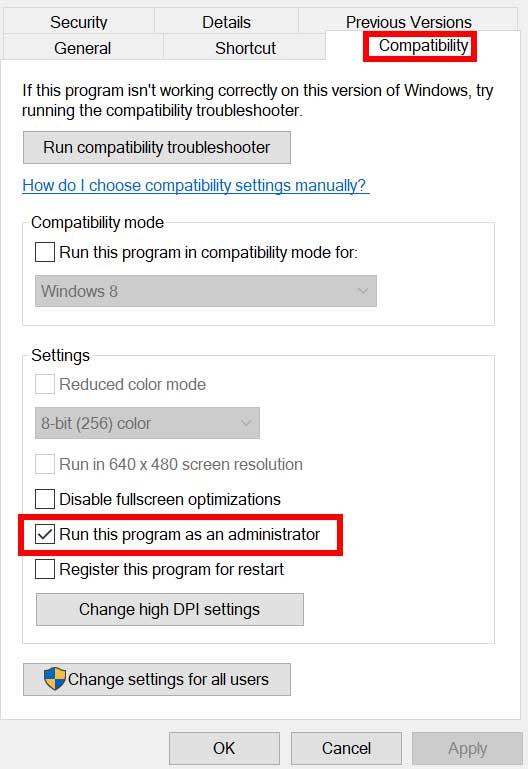
- Φροντίστε να κάνετε κλικ στο Εκτελέστε αυτό το πρόγραμμα ως διαχειριστής πλαίσιο ελέγχου για να το επισημάνετε.
- Κάντε κλικ στο Ισχύουν και επιλέξτε Εντάξει για να αποθηκεύσετε τις αλλαγές.
Φροντίστε να κάνετε τα ίδια βήματα και για τον πελάτη Steam. Θα σας βοηθήσει να διορθώσετε το ζήτημα του Battlefield 2042 στον υπολογιστή σας.
8. Ενημερώστε τα προγράμματα οδήγησης GPU
Κάπως μπορεί επίσης να είναι πιθανό το πρόγραμμα οδήγησης γραφικών σας να μην έχει ενημερωθεί για λίγο. Εάν συμβαίνει αυτό, τότε φροντίστε να ενημερώσετε τα προγράμματα οδήγησης γραφικών στον υπολογιστή σας για να αφαιρέσετε οποιαδήποτε πιθανά σφάλματα. Να το πράξουν:
- Τύπος Windows + X πλήκτρα για να ανοίξετε το Μενού γρήγορης σύνδεσης.
- Τώρα, κάντε κλικ στο Διαχειριστή της συσκευής από τη λίστα > Διπλό κλικ επί Προσαρμογείς οθόνης.
- Κάντε δεξί κλικ στην ειδική κάρτα γραφικών που χρησιμοποιείτε.
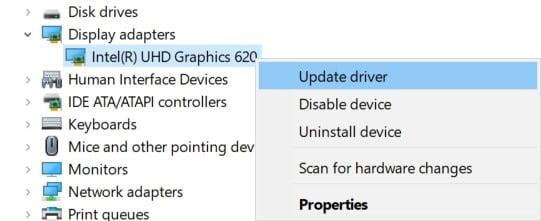
- Στη συνέχεια, επιλέξτε Ενημέρωση προγράμματος οδήγησης > Επιλέξτε να Αναζητήστε αυτόματα προγράμματα οδήγησης.
- Εάν υπάρχει διαθέσιμη ενημέρωση, το σύστημα θα τη πραγματοποιήσει αυτόματα λήψη και εγκατάσταση.
- Μόλις τελειώσετε, επανεκκινήστε τον υπολογιστή για να εφαρμοστούν οι αλλαγές αμέσως.
9. Εκτελέστε μια καθαρή εκκίνηση
Ορισμένες από τις εφαρμογές και τις υπηρεσίες τους ενδέχεται να ξεκινήσουν αυτόματα κατά την άμεση εκκίνηση του συστήματος. Σε αυτήν την περίπτωση, αυτές οι εφαρμογές ή οι υπηρεσίες θα χρησιμοποιούν σίγουρα πολλή σύνδεση στο διαδίκτυο καθώς και πόρους συστήματος. Εάν αισθάνεστε επίσης το ίδιο, φροντίστε να εκτελέσετε μια καθαρή εκκίνηση στον υπολογιστή σας για να ελέγξετε για το πρόβλημα. Να κάνω αυτό:
- Τύπος Windows + R πλήκτρα για να ανοίξετε το Τρέξιμο κουτί διαλόγου.
- Τώρα, πληκτρολογήστε msconfig και χτυπήστε Εισαγω για να ανοίξω Διαμόρφωση συστήματος.
- μεταβείτε στο Υπηρεσίες καρτέλα > Ενεργοποίηση του Απόκρυψη όλων των υπηρεσιών της Microsoft πλαίσιο ελέγχου.
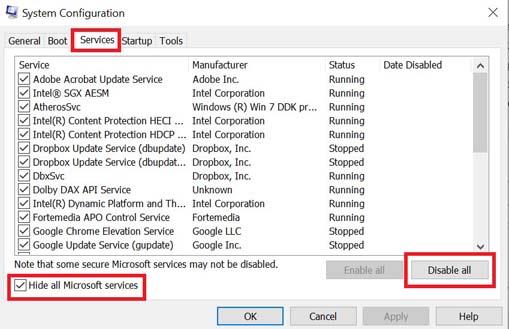
- Κάντε κλικ στο Απενεργοποίηση όλων > Κάντε κλικ στο Ισχύουν και μετά Εντάξει για να αποθηκεύσετε τις αλλαγές.
- Τώρα, πηγαίνετε στο Ξεκίνα καρτέλα > Κάντε κλικ στο Ανοίξτε τη Διαχείριση εργασιών.
- Θα ανοίξει η διεπαφή του Task Manager. Εδώ πηγαίνετε στο Ξεκίνα αυτί.
- Στη συνέχεια, κάντε κλικ στη συγκεκριμένη εργασία που έχει μεγαλύτερο αντίκτυπο εκκίνησης.
- Αφού επιλέξετε, κάντε κλικ στο Καθιστώ ανίκανο για να τα απενεργοποιήσετε από τη διαδικασία εκκίνησης.
- Κάντε τα ίδια βήματα για κάθε πρόγραμμα που έχει μεγαλύτερο αντίκτυπο εκκίνησης.
- Μόλις τελειώσετε, φροντίστε να επανεκκινήσετε τον υπολογιστή σας για να εφαρμόσετε τις αλλαγές.
10. Κλείστε περιττές εργασίες παρασκηνίου
Κάθε φορά που εμφανίζονται μερικές περιττές εργασίες στο παρασκήνιο που εκτελούνται και φαίνονται ως πηγές τρίτων, φροντίστε να τις κλείσετε μία προς μία για να μειώσετε την κατανάλωση της CPU/Μνήμης. Για να γινει αυτο:
- Πάτα το Ctrl + Shift + Esc κλειδιά για άνοιγμα Διαχειριστής εργασιών.
- Κάνε κλικ στο Διαδικασίες καρτέλα > Επιλέξτε την εργασία που θέλετε να κλείσετε.
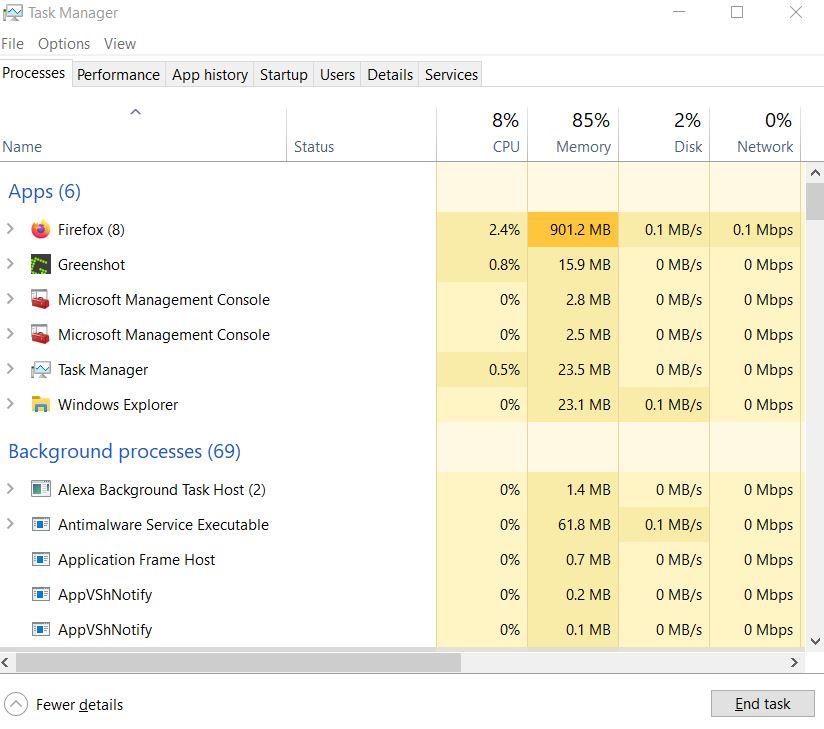
- Αφού επιλέξετε, κάντε κλικ στο Τέλος εργασίας. Φροντίστε να κάνετε τα βήματα για κάθε εργασία ξεχωριστά.
- Μόλις τελειώσετε, απλώς επανεκκινήστε τον υπολογιστή σας για να αλλάξετε άμεσα εφέ.
11. Απενεργοποιήστε το πρόγραμμα προστασίας από ιούς και τείχος προστασίας
Αξίζει να σας προτείνουμε να απενεργοποιήσετε το πρόγραμμα προστασίας από ιούς καθώς και την προστασία τείχους προστασίας στον υπολογιστή σας για να ελέγξετε για το πρόβλημα.Μερικές φορές το επιθετικό λογισμικό προστασίας από ιούς ή ασφάλεια μπορεί να εμποδίσει τη σωστή εκτέλεση των αρχείων παιχνιδιών ή να τα βρει ως ιούς που βασικά σας προβληματίζουν να τα εκκινήσετε ή να τα παίξετε ομαλά. Να κάνω αυτό:
- Κάνε κλικ στο Αρχικο ΜΕΝΟΥ > Πληκτρολογήστε Πίνακας Ελέγχου και ανοίξτε το.
- Τώρα, πληκτρολογήστε τείχος προστασίας στο πλαίσιο αναζήτησης > Κάντε κλικ στο τείχος προστασίας των Windows.
- Από το αριστερό παράθυρο, κάντε κλικ στο Ενεργοποιήστε ή απενεργοποιήστε το Τείχος προστασίας των Windows.
- Φροντίστε να επιλέξετε Απενεργοποιήστε το Τείχος προστασίας των Windows για το Ρυθμίσεις ιδιωτικού, τομέα και δημόσιου δικτύου.
- Τέλος, επανεκκινήστε τον υπολογιστή για να εφαρμόσετε αλλαγές και δοκιμάστε να ελέγξετε το πρόβλημα.
Τώρα, θα πρέπει να απενεργοποιήσετε την προστασία προστασίας από ιούς από τον υπολογιστή σας. Να το πράξουν:
- Κατευθυνθείτε προς το Ρυθμίσεις Windows > Απόρρητο και ασφάλεια.
- Τώρα, πηγαίνετε στο Ασφάλεια Windows > Προστασία από ιούς και απειλές.
- Κάντε κλικ στο Διαχείριση ρυθμίσεων >Τότε σβήνω ο Προστασία σε πραγματικό χρόνο επιλογή.
- Μόλις τελειώσετε, φροντίστε να επανεκκινήσετε τον υπολογιστή σας για να εφαρμόσετε αλλαγές.
Ακόμα κι αν χρησιμοποιείτε οποιοδήποτε άλλο λογισμικό προστασίας από ιούς τρίτου κατασκευαστή στον υπολογιστή σας, φροντίστε να το απενεργοποιήσετε επίσης.
12. Δοκιμάστε να απενεργοποιήσετε τις εφαρμογές επικάλυψης
Φαίνεται ότι μερικές δημοφιλείς εφαρμογές έχουν το δικό τους πρόγραμμα επικάλυψης που μπορεί τελικά να εκτελεστεί στο παρασκήνιο και να προκαλέσει προβλήματα με την απόδοση του παιχνιδιού ή ακόμα και προβλήματα εκκίνησης. Θα πρέπει να τα απενεργοποιήσετε για να διορθώσετε το πρόβλημα ακολουθώντας τα παρακάτω βήματα:
Απενεργοποιήστε την επικάλυψη Discord
- Εκκινήστε το Διχόνοια εφαρμογή > Κάντε κλικ στο εικονίδιο με το γρανάζι στον πάτο.
- Κάντε κλικ στο Επικάλυμμα υπό Ρυθμίσεις εφαρμογής > Ανάβω ο Ενεργοποίηση επικάλυψης στο παιχνίδι.
- Κάνε κλικ στο Παιχνίδια καρτέλα > Επιλογή Call of Duty: Vanguard.
- Τελικά, σβήνω ο Ενεργοποίηση επικάλυψης στο παιχνίδι μεταβάλλω.
- Φροντίστε να επανεκκινήσετε τον υπολογιστή σας για να εφαρμόσετε αλλαγές.
Απενεργοποιήστε τη γραμμή παιχνιδιών Xbox
- Τύπος Windows + I κλειδιά για άνοιγμα Ρυθμίσεις των Windows.
- Κάντε κλικ στο Παιχνίδι > Μετάβαση στο Μπάρα παιχνιδιών > Απενεργοποίηση Εγγράψτε κλιπ παιχνιδιού, στιγμιότυπα οθόνης και μεταδώστε χρησιμοποιώντας τη γραμμή παιχνιδιού επιλογή.
Εάν σε αυτήν την περίπτωση, δεν μπορείτε να μάθετε την επιλογή της Γραμμής παιχνιδιών, απλώς αναζητήστε την από το μενού Ρυθμίσεις των Windows.
Απενεργοποιήστε την επικάλυψη Nvidia GeForce Experience
- Εκκινήστε το Nvidia GeForce Experience app > Μεταβείτε στο Ρυθμίσεις.
- Κάνε κλικ στο Γενικός καρτέλα > Καθιστώ ανίκανο ο Επικάλυψη εντός του παιχνιδιού επιλογή.
- Τέλος, επανεκκινήστε τον υπολογιστή για να εφαρμόσετε αλλαγές και ξεκινήστε ξανά το παιχνίδι Vanguard.
Λάβετε επίσης υπόψη ότι θα πρέπει να απενεργοποιήσετε ορισμένες άλλες εφαρμογές επικάλυψης όπως το MSI Afterburner, το Rivatuner, το λογισμικό RGB ή οποιεσδήποτε άλλες εφαρμογές επικάλυψης τρίτων που εκτελούνται πάντα στο παρασκήνιο.
13. Επαληθεύστε την ακεραιότητα των αρχείων παιχνιδιών στο Steam
Εάν σε περίπτωση, υπάρχει κάποιο πρόβλημα με τα αρχεία του παιχνιδιού και με κάποιο τρόπο καταστραφεί ή λείπει, τότε φροντίστε να εκτελέσετε αυτήν τη μέθοδο για να ελέγξετε εύκολα για το πρόβλημα.
- Εκτόξευση Ατμός > Κάντε κλικ στο Βιβλιοθήκη.
- Κάντε δεξί κλικ επί Battlefield 2042 από τη λίστα των εγκατεστημένων παιχνιδιών.
- Τώρα, κάντε κλικ στο Ιδιότητες > Μετάβαση στο Τοπικά Αρχεία.

- Κάντε κλικ στο Επαληθεύστε την ακεραιότητα των αρχείων παιχνιδιού.
- Θα πρέπει να περιμένετε τη διαδικασία μέχρι να ολοκληρωθεί.
- Μόλις τελειώσετε, απλώς επανεκκινήστε τον υπολογιστή σας.
Θα πρέπει να διορθώσει το πρόβλημα του Battlefield 2042 Crashing στον υπολογιστή σας.
14. Ενημερώστε το Microsoft Visual C++ Redistributable
- Παω σε αυτός ο σύνδεσμος και κατεβάστε το αρχείο Microsoft Visual C++ με δυνατότητα αναδιανομής στον υπολογιστή σας.
- Εγκαταστήστε το σωστά και επανεκκινήστε το σύστημα για να εφαρμόσετε αλλαγές.
15. Ενημερώστε το DirectX
- Κατευθυνθείτε προς αυτόν τον σύνδεσμο της Microsoft για να πραγματοποιήσετε λήψη του προγράμματος εγκατάστασης Web για εκτέλεση χρόνου εκτέλεσης τελικού χρήστη DirectX στον υπολογιστή σας.
- Στη συνέχεια, εγκαταστήστε ή ενημερώστε την έκδοση DirectX με μη αυτόματο τρόπο.
- Μόλις τελειώσετε, επανεκκινήστε τον υπολογιστή σας για να εφαρμόσετε αλλαγές.
Εάν χρησιμοποιείτε ήδη την πιο πρόσφατη έκδοση του DirectX στον υπολογιστή σας, τότε θα πρέπει να τρέχει σωστά το παιχνίδι. Τη στιγμή της σύνταξης αυτού του άρθρου, η έκδοση DirectX 12 είναι η πιο πρόσφατη. Τώρα, η συντριβή του παιχνιδιού Battlefield 2042 θα έπρεπε να είχε διορθωθεί.
Αυτό είναι, παιδιά. Υποθέτουμε ότι αυτός ο οδηγός ήταν χρήσιμος για εσάς. Για περαιτέρω απορίες, μπορείτε να σχολιάσετε παρακάτω.
FAQ
Γιατί δεν μπορώ να παίξω το Battlefield 2042 στο Steam;
Επιπλέον, βεβαιωθείτε ότι το πρόγραμμα προστασίας από ιούς ή το τείχος προστασίας δεν εμποδίζει τη σύνδεσή σας με το BF 2042. Βρείτε το Battlefield 2042 στη Βιβλιοθήκη παιχνιδιών σας. Κάντε δεξί κλικ στο παιχνίδι και επιλέξτε Ιδιότητες. Κάντε κλικ στα Τοπικά αρχεία. Κάντε κλικ στο Επαλήθευση ακεραιότητας των αρχείων παιχνιδιού. Τότε το Steam θα επαληθεύσει εάν κάποιο από τα αρχεία του παιχνιδιού σας είναι κατεστραμμένο ή όχι.
Γιατί δεν εκτοξεύεται το Bf 2042;
Οι πιθανότητες είναι ότι τα προγράμματα οδήγησης σας δεν είναι ενημερωμένα, λόγω των οποίων το BF 2042 δεν εκκινεί. Μεταβείτε στον ιστότοπο του επίσημου κατασκευαστή των προγραμμάτων οδήγησης και πραγματοποιήστε λήψη των πιο πρόσφατων ενημερώσεων. Στη συνέχεια, επανεκκινήστε το παιχνίδι και δείτε εάν το σφάλμα παραμένει. Είναι πιθανό τα ζητήματα του DirectX να οδηγήσουν σε διακοπή λειτουργίας του BF 2042 κατά την εκκίνηση.
Πώς να διαγράψετε δεδομένα από το battlefield 2042 στον υπολογιστή;
Μεταβείτε στις Ρυθμίσεις > Επιλέξτε Διαχείριση αποθηκευμένων δεδομένων εφαρμογής. Επιλέξτε είτε Αποθήκευση συστήματος είτε Διαδικτυακό χώρο αποθήκευσης ή Αποθήκευση USB > Επιλέξτε Διαγραφή. Επιλέξτε το παιχνίδι Battlefield 2042 > Επιλέξτε τα αρχεία που θέλετε να διαγράψετε ή απλώς επιλέξτε όλα. Τέλος, επιλέξτε Διαγραφή > Επιλέξτε ΟΚ για να επιβεβαιώσετε την εργασία.
Πώς να διορθώσετε τη συντριβή του battlefield 2042 κατά την εκκίνηση;
Αλλά για κάποιους, το Battlefield 2042 καταρρέει κατά την εκκίνηση. Υπάρχει λύση για αυτό το ζήτημα; Ακολουθούν ορισμένες πιθανές διορθώσεις που μπορείτε να δοκιμάσετε. Για να επιλύσετε το πρόβλημα του Battlefield 2042 κατά την εκκίνηση στην επιφάνεια εργασίας σας, μπορείτε να επαληθεύσετε τα αρχεία του παιχνιδιού σας στο Steam και να ενημερώσετε τα προγράμματα οδήγησης.
Πώς να παραχωρήσετε πρόσβαση στο αρχείο μάχης 2042 EXE;
Αυτά είναι τα βήματα που μπορείτε να κάνετε για να εκχωρήσετε πρόσβαση στο αρχείο exe Battlefield 2042: Βρείτε το φάκελο όπου εγκαταστάθηκε το Battlefield 2042 και κάντε δεξί κλικ στο εκτελέσιμο αρχείο του παιχνιδιού (BF2042.exe). (Η ακριβής διαδρομή εξαρτάται από τη μονάδα δίσκου που εγκαταστήσατε το παιχνίδι και τον εκκινητή που χρησιμοποιείτε.
Πώς να διορθώσετε τη συντριβή του battlefield 2042 σε υπολογιστή;
Αποσυνδέστε λοιπόν τον τροχό σας και παίξτε το παιχνίδι. Επίσης, απενεργοποιήστε τυχόν προγράμματα επικάλυψης, όπως το Origin, το Discord ή το NVIDIA GeForce Experience. 6.Απενεργοποίηση του OC Εάν η GPU σας είναι υπερχρονισμένη ή υπερχρονισμένη, το Battlefield 2042 μπορεί να διακοπεί στην επιφάνεια εργασίας και μπορεί να εμφανιστεί ένα σφάλμα.
Γιατί το Bf 2042 συνεχίζει να καταρρέει κατά την εκκίνηση;
Είναι πιθανό τα ζητήματα του DirectX να οδηγήσουν σε διακοπή λειτουργίας του BF 2042 κατά την εκκίνηση. Αυτό που πρέπει να κάνετε είναι να ενημερώσετε ή να επανεγκαταστήσετε το DirectX απευθείας από τον επίσημο ιστότοπο της Microsoft. Επίσης, αποκτήστε την πιο πρόσφατη έκδοση του Microsoft Visual C++ Redistributable από εδώ. Πρώτα κλείστε το Origin εάν εκτελείται και βεβαιωθείτε ότι είναι πλήρως κλειστό.
Το battlefield 2042 έχει μαύρη οθόνη στην αρχή;
Συνιστούμε να ανοίξετε το Battlefield 2042 μέσω του Origin εάν παίζετε μέσω της εφαρμογής EA, του Stream ή του Epic Game Store. Βεβαιωθείτε ότι τυχόν διεργασίες επιτραπέζιου υπολογιστή EA έχουν τερματιστεί αναγκαστικά στη Διαχείριση εργασιών πριν από την εκκίνηση. Φαίνεται ότι η έκδοση Origin του Battlefield 2042 δεν επηρεάζεται από το σφάλμα που προκαλεί πρόβλημα μαύρης οθόνης.
Πώς να αλλάξετε τη σειρά εκκίνησης στο πεδίο μάχης 2042 στο Steam;
Για να το κάνετε αυτό: Ανοίξτε το Steam > Μεταβείτε στη Βιβλιοθήκη > Κάντε δεξί κλικ στο Battlefield 2042. Τώρα, κάντε κλικ στις Ιδιότητες > Κάντε κλικ στην καρτέλα Γενικά > Μεταβείτε στην επιλογή Ορισμός επιλογών εκκίνησης. Εδώ πληκτρολογήστε αυτό το όρισμα γραμμής εντολών -windowed -noborder στο πεδίο. Επανεκκινήστε τον πελάτη Steam για να εφαρμόσετε αλλαγές.
Πώς να διορθώσετε τα σφάλματα του battlefield 2042;
Το Battlefield 2042 συντρίβεται για πολλούς διαφορετικούς ανθρώπους για διαφορετικούς λόγους. Εάν είστε ένας από τους άτυχους που αντιμετωπίζουν επίμονα ή τυχαία σφάλματα σε αυτό το παιχνίδι, εδώ είναι οι πιθανές λύσεις που πρέπει να κάνετε: Διόρθωση #1: Ελέγξτε για κατεστραμμένα αρχεία παιχνιδιού.
Γιατί το battlefield 2042 είναι τόσο δημοφιλές;
Η βελτίωση σε σχέση με τον προηγούμενο τίτλο με κάθε δυνατό τρόπο, το Battlefield 2042 φαίνεται πιο πολλά υποσχόμενο από ποτέ. Το να σας βάλουμε σε έναν χάρτη με άλλους 128 παίκτες είναι δύσκολο και δύσκολο. Όλοι εμείς που τρελαίνουμε τα παιχνίδια FPS γνωρίζουμε πόσο σημαντικό είναι να έχουμε αξιοπρεπή απόδοση και ομαλό παιχνίδι.
Πώς μπορώ να διορθώσω το crash του battlefield 2042 στο Steam;
Εάν η κατάρρευση του Battlefield 2042 επιμένει, ρίξτε μια ματιά στην τελευταία επιδιόρθωση. Ανοίξτε το Steam και κάντε κλικ στην καρτέλα Βιβλιοθήκη.Κάντε δεξί κλικ στο Battlefield 2042 από τη λίστα και κάντε κλικ στην επιλογή Ιδιότητες. Στην καρτέλα Γενικά, καταργήστε την επιλογή Ενεργοποίηση της επικάλυψης Steam ενώ βρίσκεστε στο παιχνίδι. Εάν η απενεργοποίηση της επικάλυψης δεν σας δίνει τύχη, δοκιμάστε την τελευταία επιδιόρθωση.
